Pada postingan sebelumnya kita sudah cara Cara Setting Mikrotik dengan Modem Indihome sehingga mikrotik sudah terkoneksi dengan baik dengan internet dengan modem indihome sebagai gateway nya.
Postingan ini akan menjelaskan bagaimana agar client atau host yang terhubung melalui mikrotik bisa mendapat koneksi internet.
Postingan ini akan menjelaskan bagaimana agar client atau host yang terhubung melalui mikrotik bisa mendapat koneksi internet.
Cara Setting Mikrotik dengan Indihome untuk Client
Informasi pada posting sebelumnya, kita mengetahui bahwa modem terhubung melalui ethernet2 pada mikrotik, disini kita akan berasumsi bahwa client terhubung melalui ethernet3 pada mikrotik.
- Hubungkan PC dengan mikrotik melalui ethernet3, lalu beri ip address pada pc dengan konfigurasi berikut:
- IP : 192.168.88.2
- Subnet : 255.255.255.0
- Gateway : 192.168.88.1
- Buka winbox, dan klik "..." lalu pilih berdasarkan mac-address, masukan username=admin dan password dikosongkan seperti pada posting sebelumnya.
- Selanjutnya kita akan melakukan konfigurasi ip address untuk client pada mikrotik, klik ip-address lalu klik tambah, lalu kita asumsikan bahwa ip address yang akan dipakai untuk client adalah 192.168.168.1/24, maka konfigurasinya adalah:
 Pemilihan ip address untuk client ini bisa disesuaikan dengan pilihan anda sendiri, 192.168.168.1/24 disini hanya sebagai contoh, dan pada contoh ini pc client terhubung melalui interface ethernet3
Pemilihan ip address untuk client ini bisa disesuaikan dengan pilihan anda sendiri, 192.168.168.1/24 disini hanya sebagai contoh, dan pada contoh ini pc client terhubung melalui interface ethernet3 - Klik apply, klik ok. Dengan dilakukan konfigurasi ini, maka ini berarti ip address ether3 adalah 192.168.168.1 dan akan menjadi ip gateway bagi pc client untuk terhubung pada internet. Maka selanjutnya kita rubah ip address pada pc.
- Pada komputer, lakukan langkah berikut
- Klik star - Control panel
- Klik Network and Internet
- Klik Network and sharing center
- Klik Change adapter setting
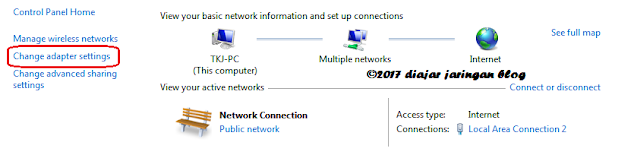
- Klik kanan pada adaptor ethernet pilih properties
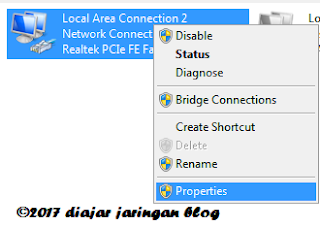
- Klik "Internet Protocol version 4 lalu klik properties
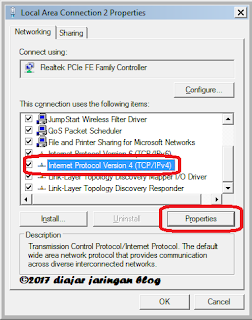
- Lakukan konfigurasi ip seperti berikut
IP : 192.168.168.2
Subnet : 255.255.255.0
Gateway : 192.168.168.1
Primary DNS : 8.8.8.8
Secondary DNS : 8.8.4.4 Jika komputer yang terhubung lebih dari satu(menggunakan switch atau hub) anda hanya perlu mengganti ip address dari 192.168.168.2 menjadi 192.168.168.3 dan seterusnya
Jika komputer yang terhubung lebih dari satu(menggunakan switch atau hub) anda hanya perlu mengganti ip address dari 192.168.168.2 menjadi 192.168.168.3 dan seterusnya - Klik OK, Klik OK lagi, Klik Close
- Sampai sini dasarnya kita sudah melakukan semua konfigurasi yang diperlukan, kita hanya perlu melakukan restart pada adapter ethernet pc dengan melakukan klik kanan pada adaptor ethernet lalu klik disable, klik kanan kembali lalu klik enable
- Jika langkah yang anda lakukan sesuai dengan semua langkah yang anda maka hasilnya komputer akan terkoneksi seperti pada komputer penulis.

Semoga artikel tentang cara melakukan konfigurasi mikrotik dengan indihome ini bisa bermanfaat. Baca juga artikel tentang mikrotik lainnya tentang Cara setting hotspot mikrotik.
Bang, ini sama aja kan kalau kita sambung ke tp link dulu baru komputer
ReplyDeletesemua lan mikrotik bisa jadi hotspot semua?
ReplyDeleteyng jadi hotspot cuma wlan aja gan
ReplyDelete